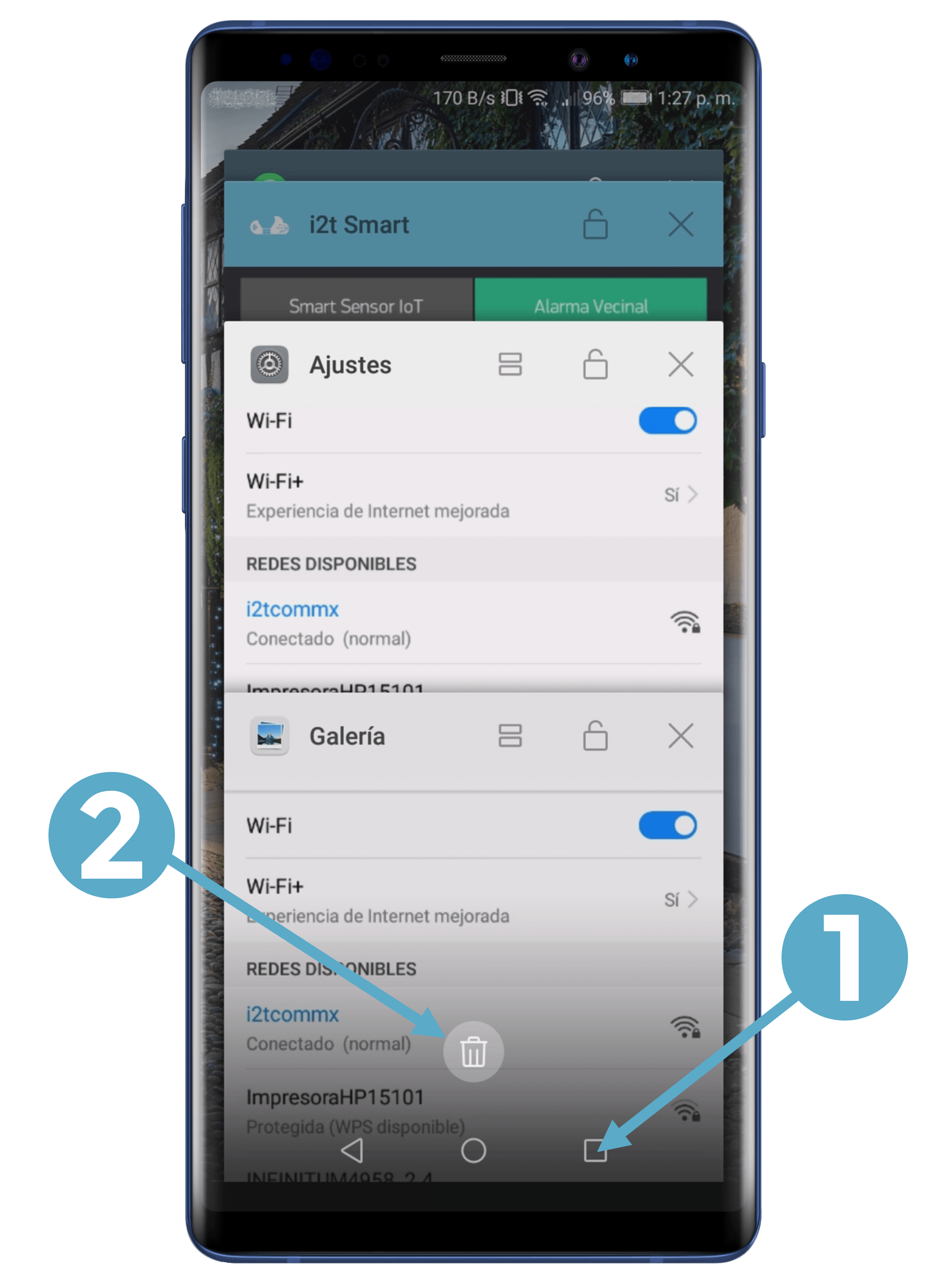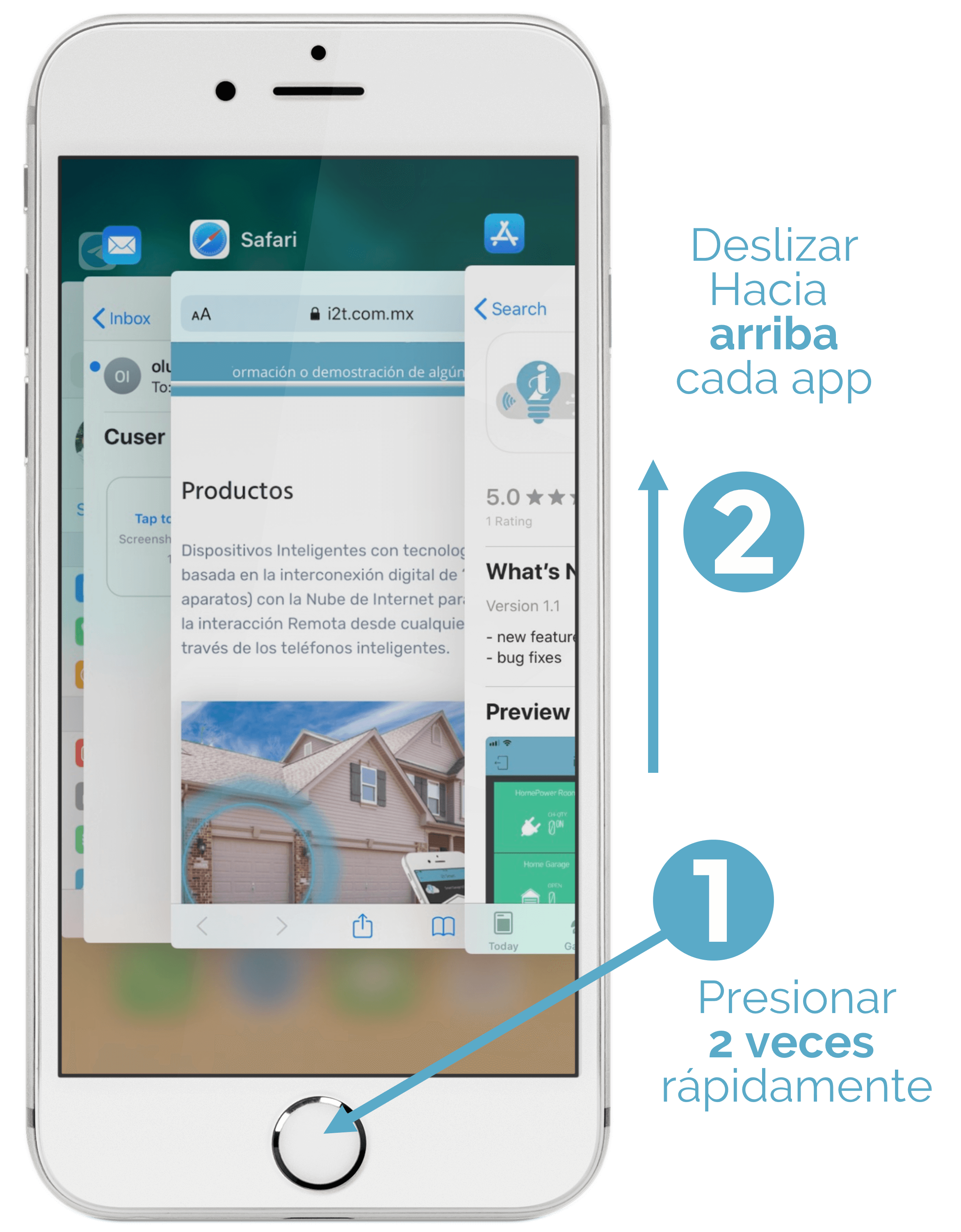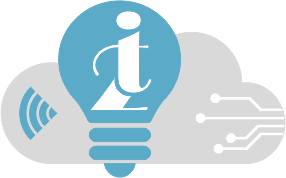Cambiar WiFi a dispositivo I2T
REQUERIMIENTOS:
PASOS PARA CAMBIAR WI-FI:
1) Relizar un Reset al dispositivo para restaurar valores de fábrica y entre en modo Access Point (AP). Este modo permite Re-Configurar la Red WiFi o agregarlo a una nueva cuenta. Seguir los pasos en el siguiente enlace para realizar el Reset:
2) Comprobar el Reset del dispositivo realizando un Escaneo de las Redes Wi-Fi y verificar que exista la red con el nombre del dispositivo (ej. "i2t-Light ó i2t-Electrifier, etc.):
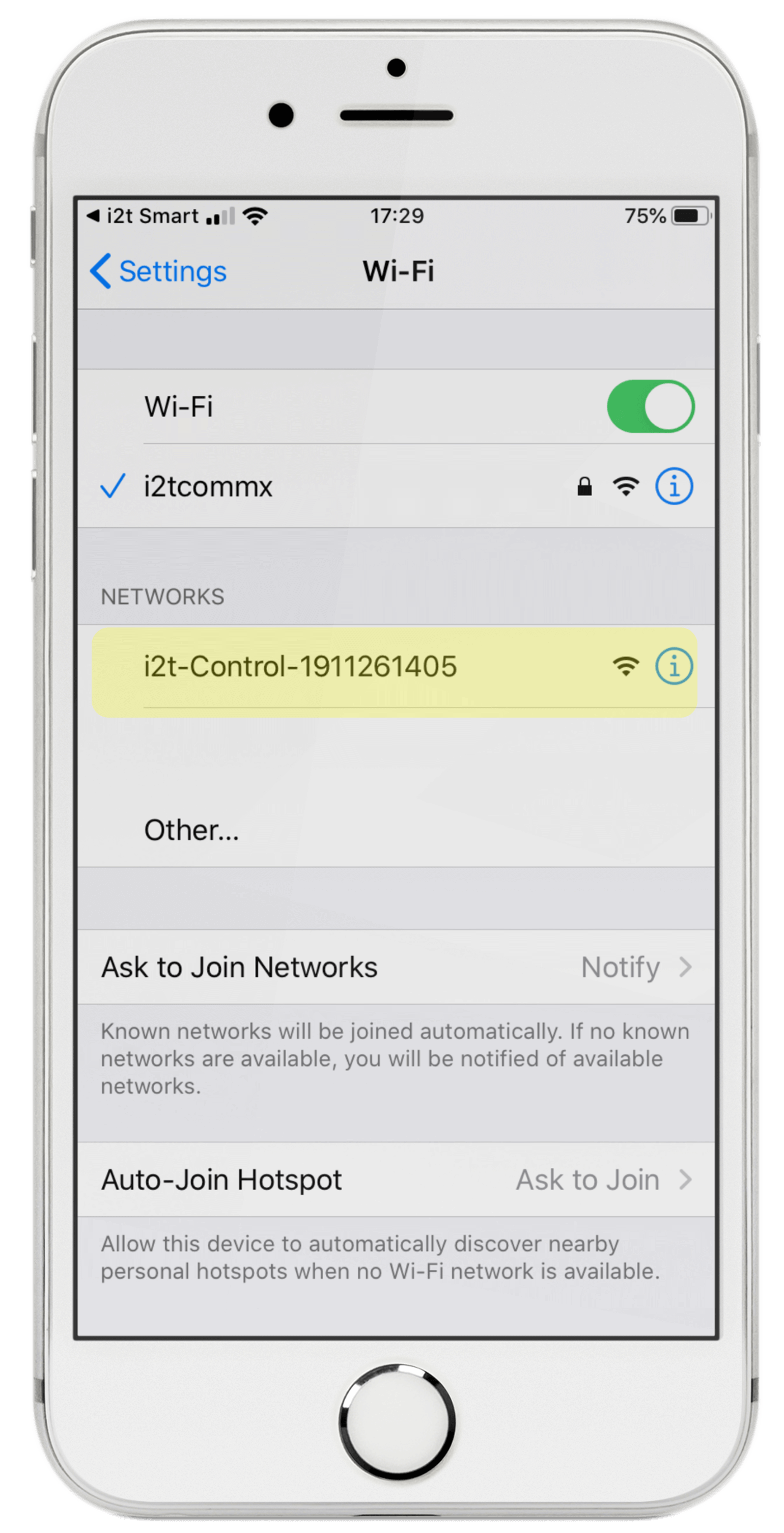
3) Abrir la app "i2t Smart", presionar sobre el botón superior derecho para abrir el panel de dispositivos:
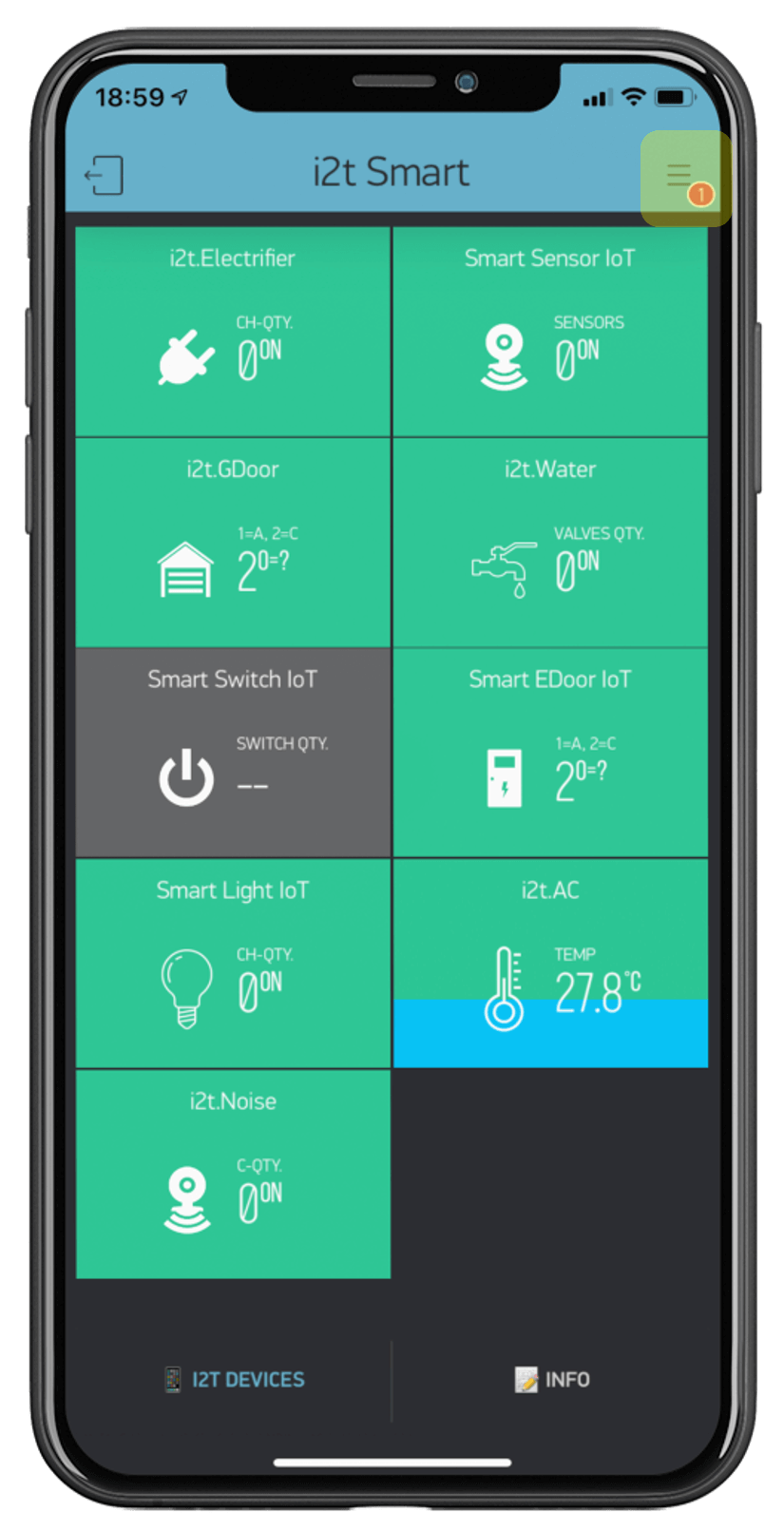
4) Seleccionar el dispositivo que requiere un cambio de Wi-Fi (y al cual se realizó un Reset y aparece en Offline):
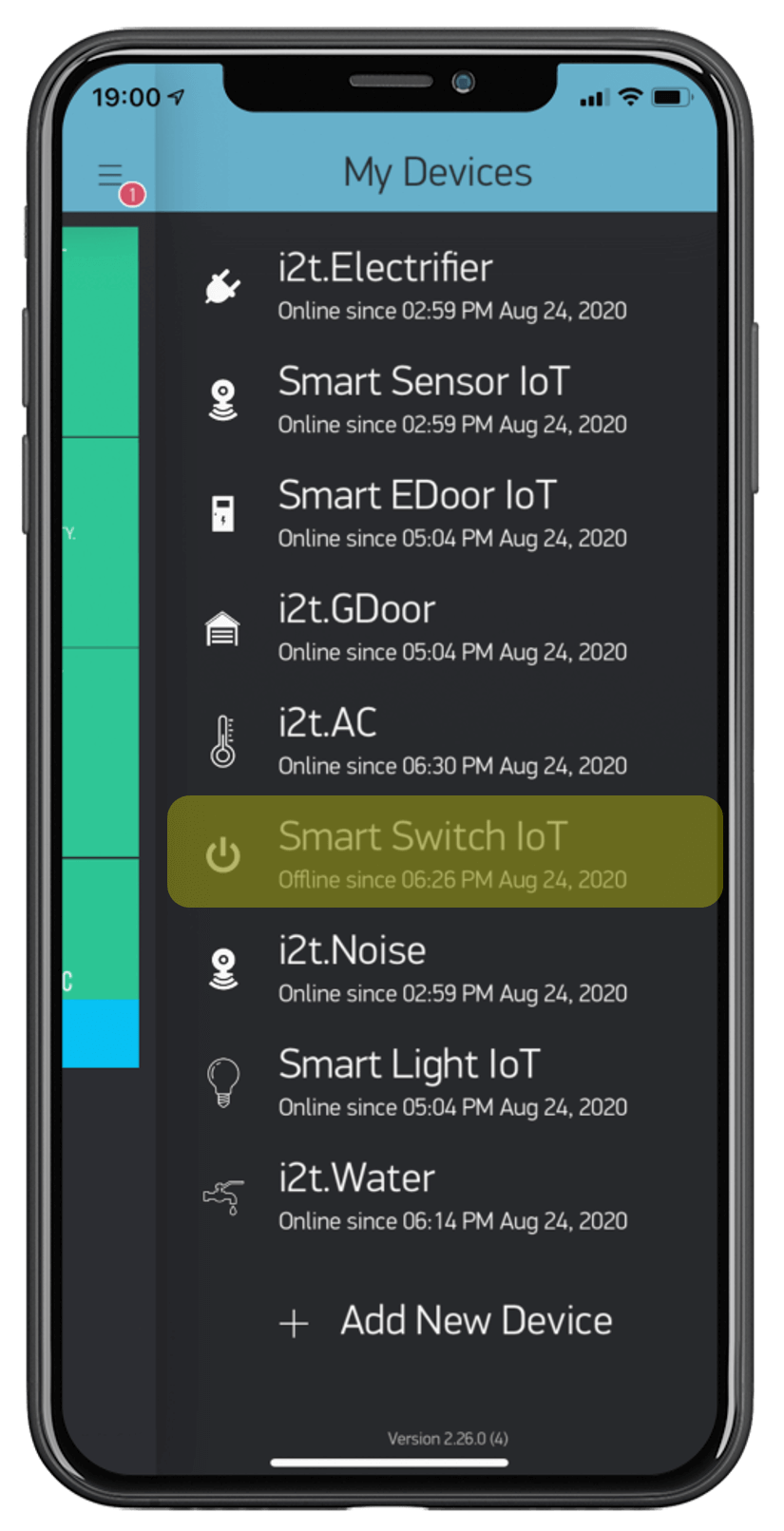
5) Presionar el botón "Set Up Device":
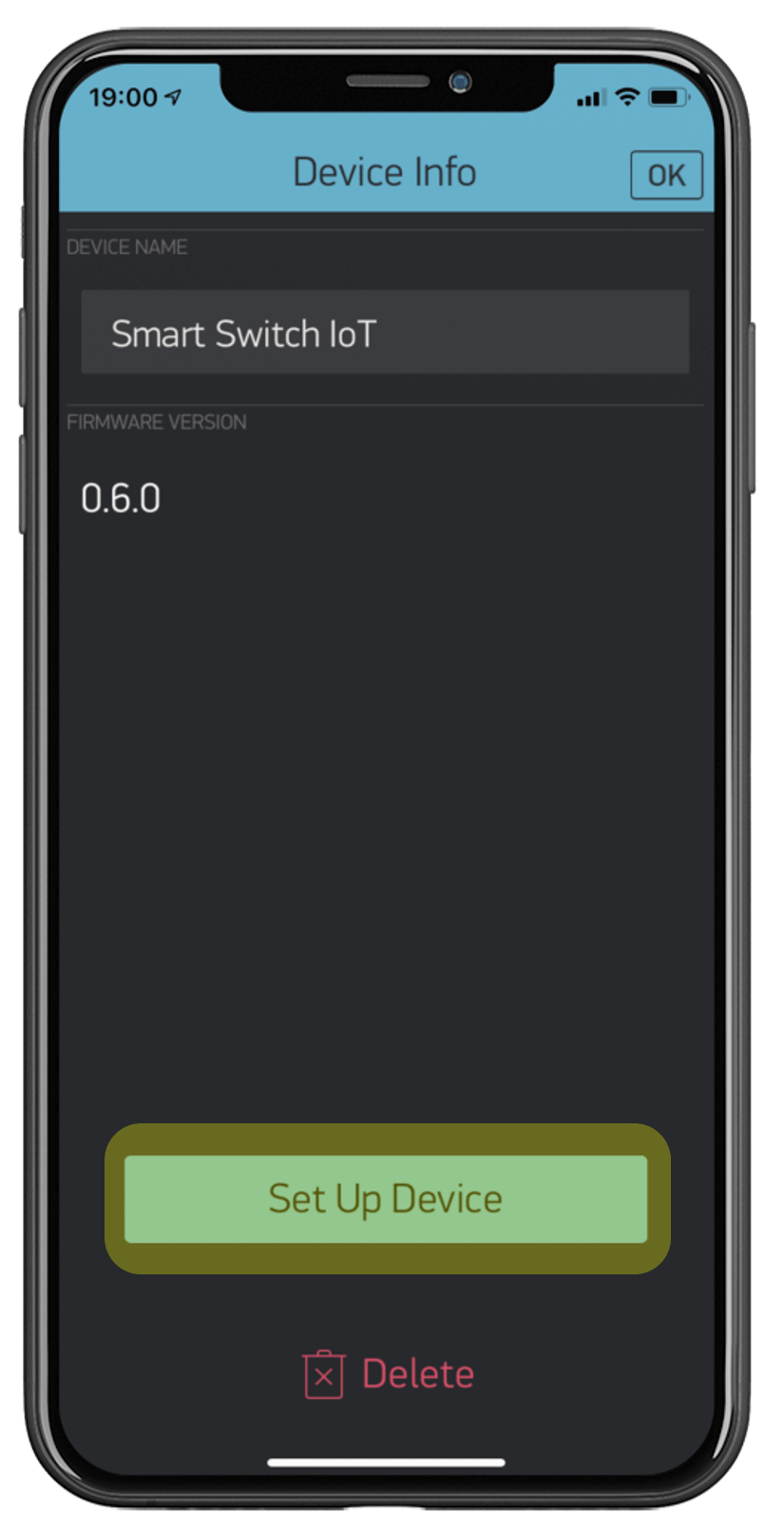
6) Asignar WiFi
6.1. Seleccionar la red WiFi que usará el dispositivo I2T para conectarse a Internet e introducir el Password. La red WiFi normalmente aparece automáticamente de la red a la que está conectado el móvil.
NOTA: Es altamente recomendable que anote la red WiFi y Contraseña de configuración del dispositivo, lo cual le servirá en el futuro, cuando requiera realizar un RESET al dispositivo cuando cambie de modem o la cuenta que controlará el dispositivo.
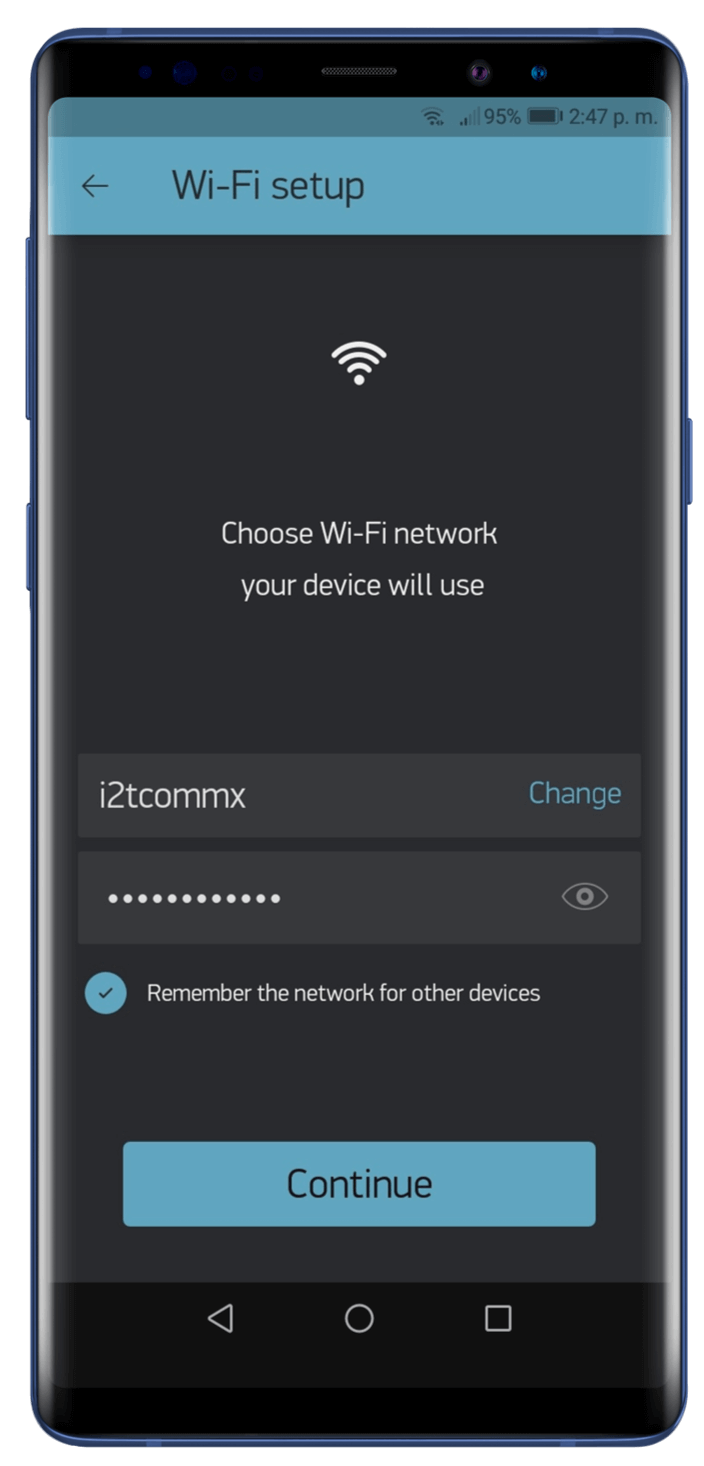
7) Conexión con el dispositivo I2T
7.1. Continuar con la configuración según el modelo del móvil Android™ o iPhone® utilizado:
7.2. Encender el dispositivo I2T y verificar que el LED azúl esté parpadeando y presionar el botón "Ready".
7.3. El móvil hará una búsqueda WiFi de los dispositivos I2T disponibles. Seleccionar la red del dispositivo a configurar. NOTA: El nombre de los dispositivos serán semejantes a:
"i2t-Control /Light /Garage /Sensor /Water /Etc.."
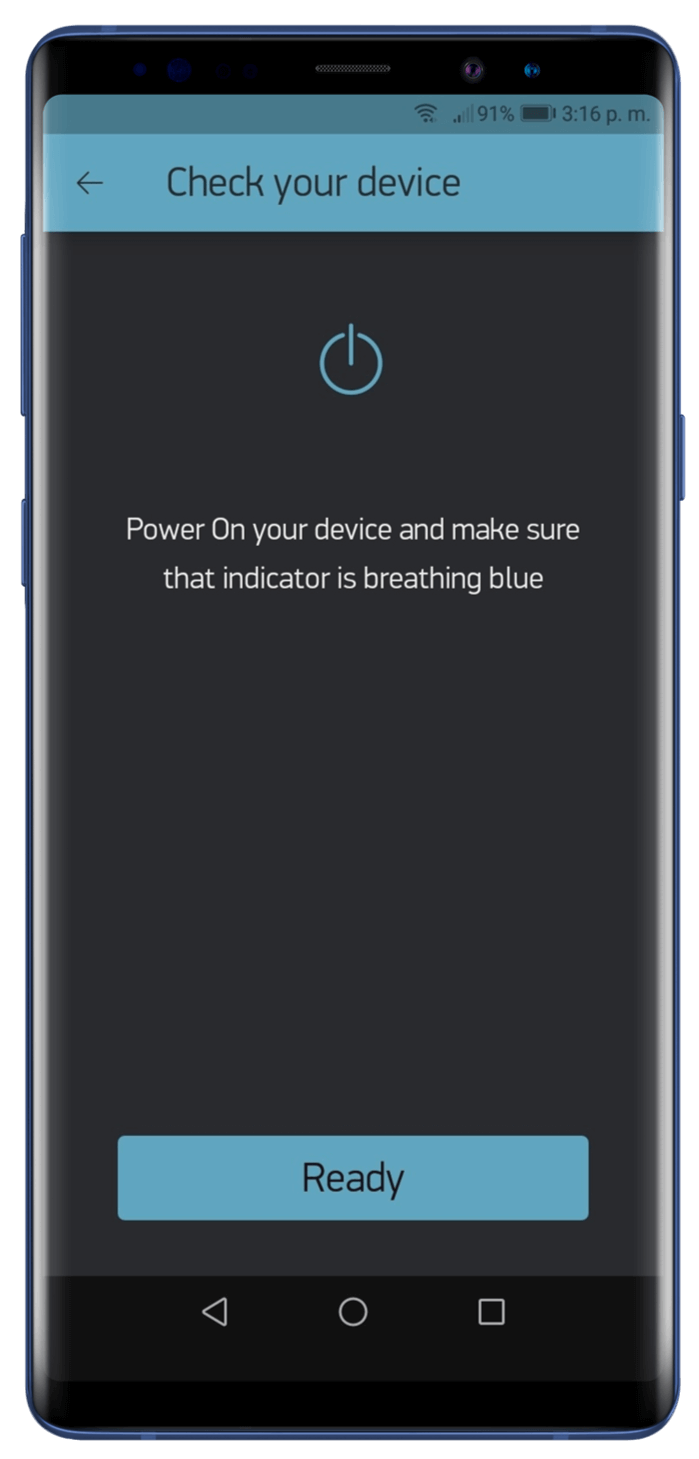
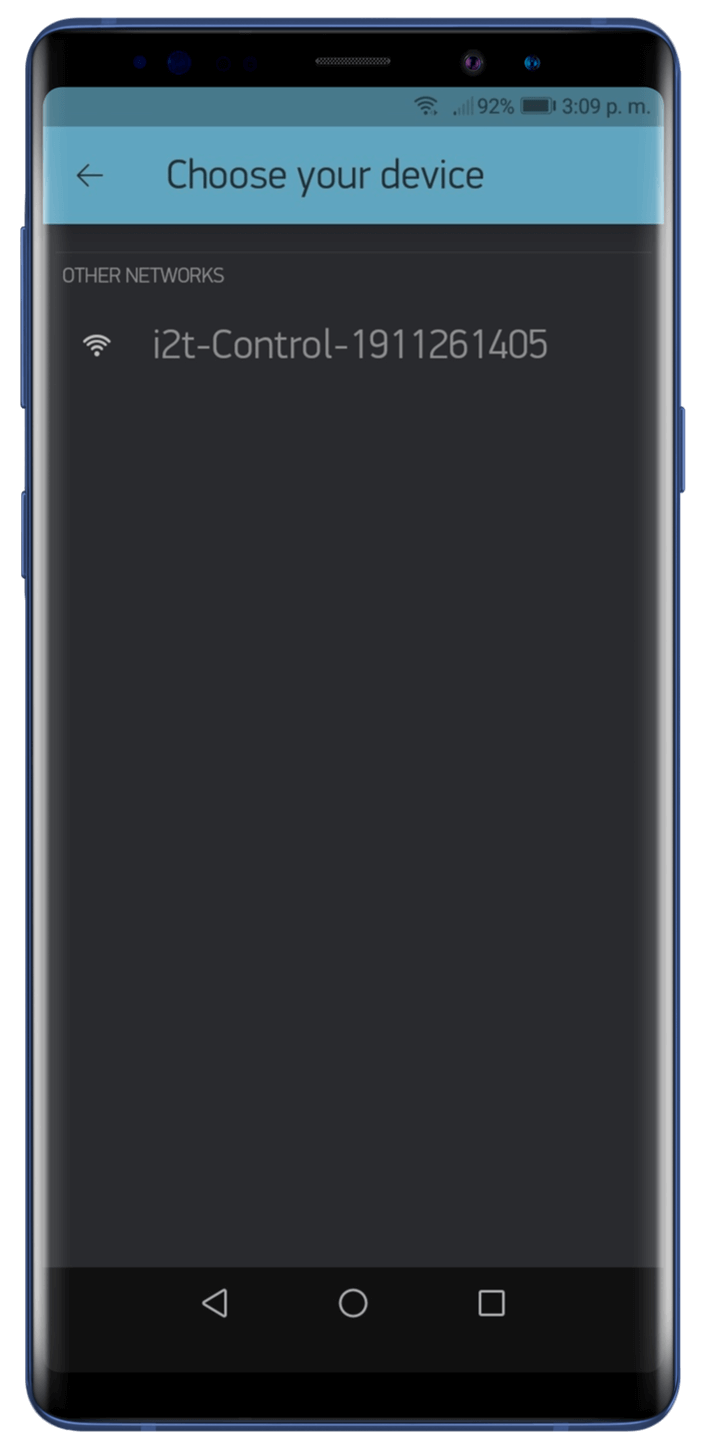
7.4. La aplicación iniciará el proceso de conexión y configuración del dispositivo. Se realizan 3 pasos para enlazar el dispositivo I2T al Servidor IoT.
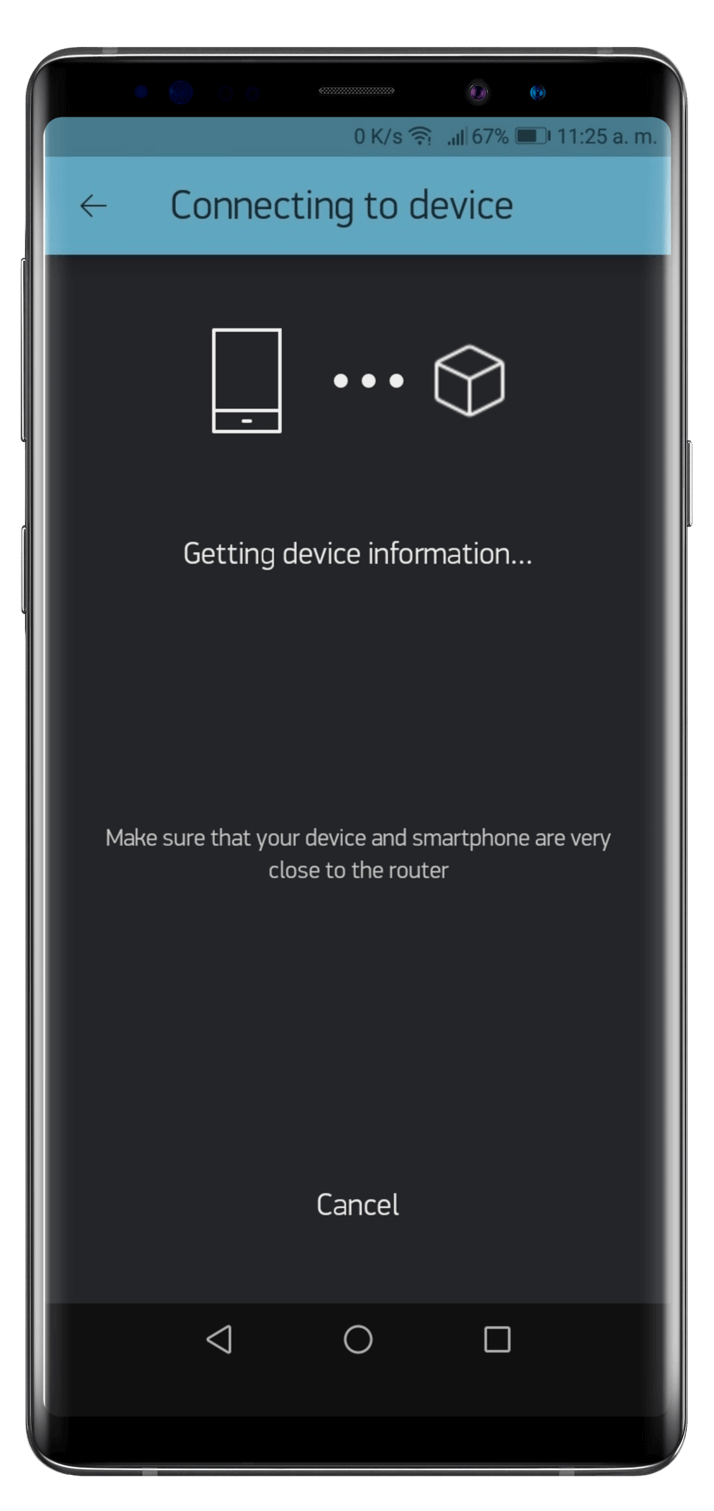
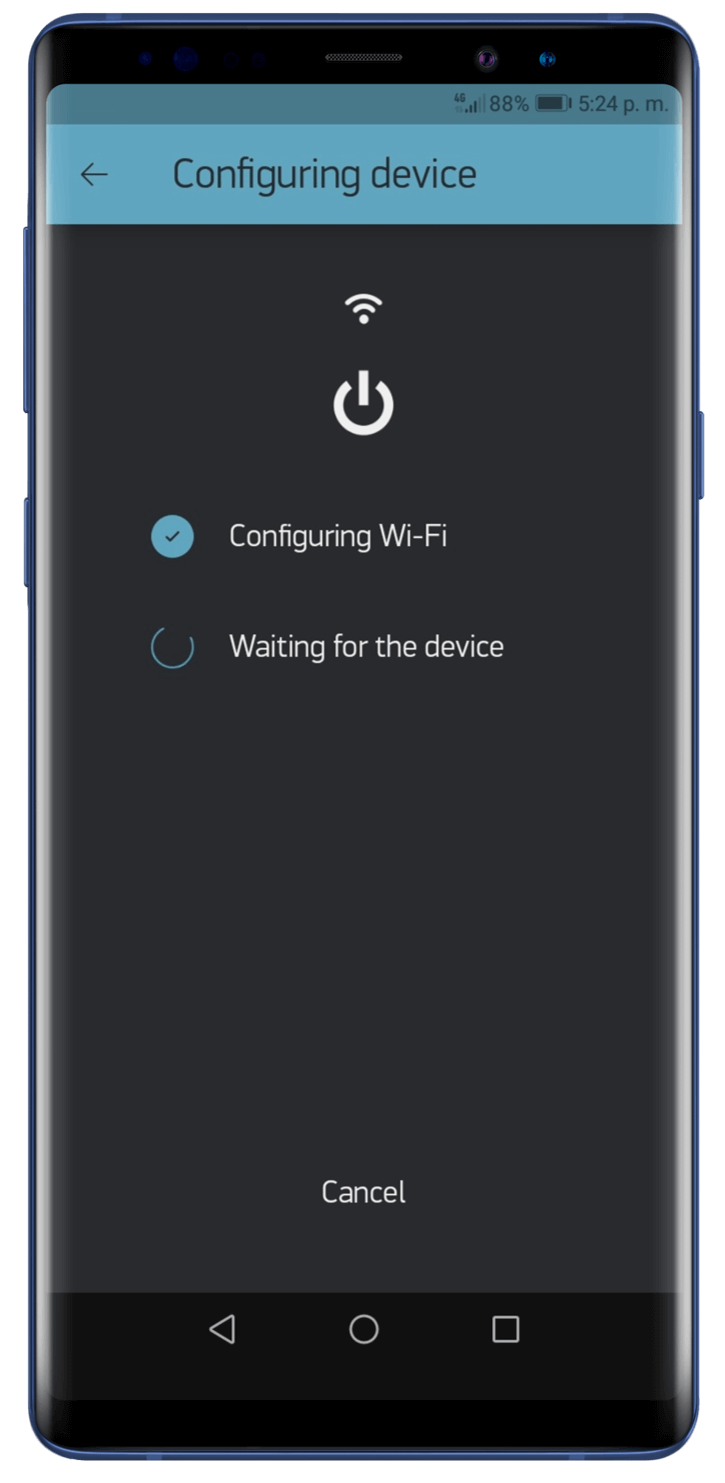
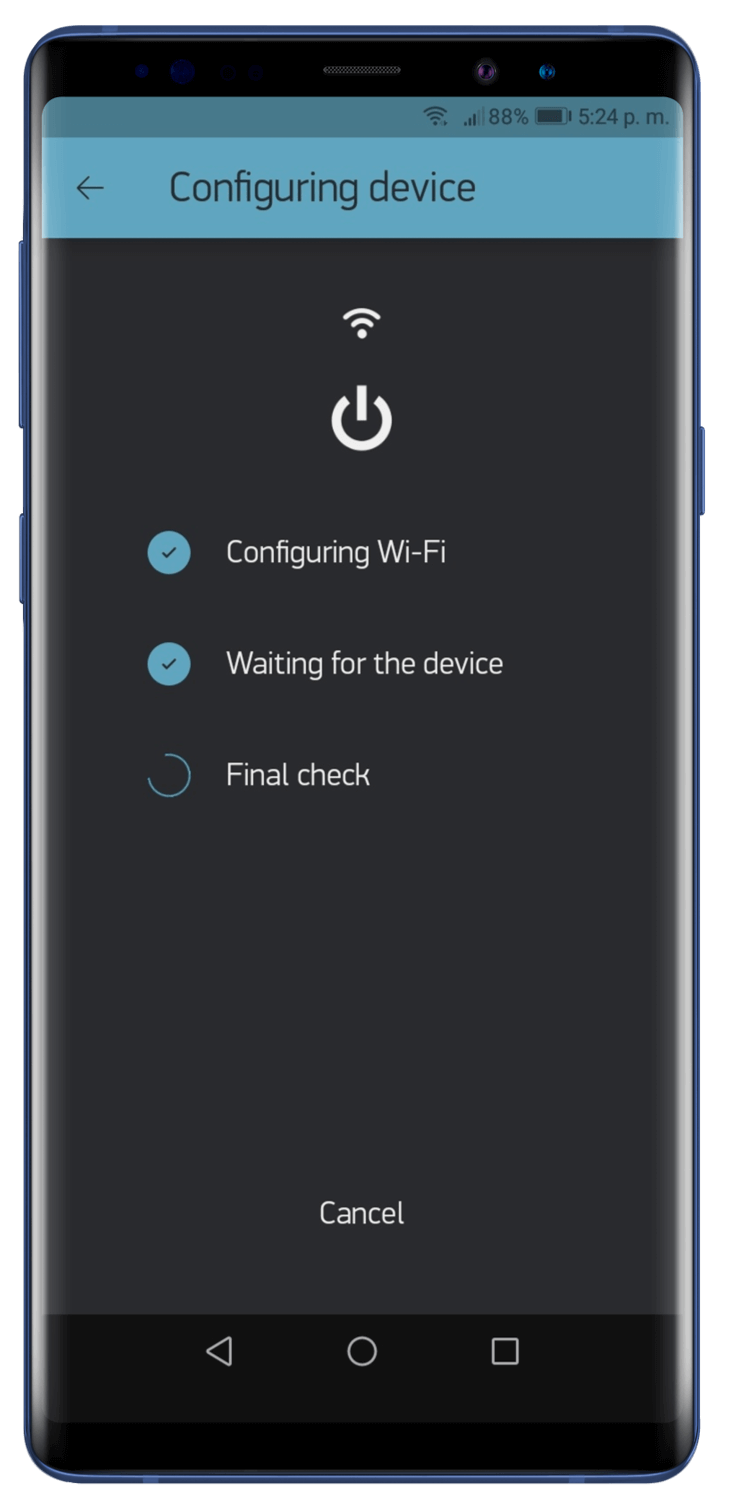
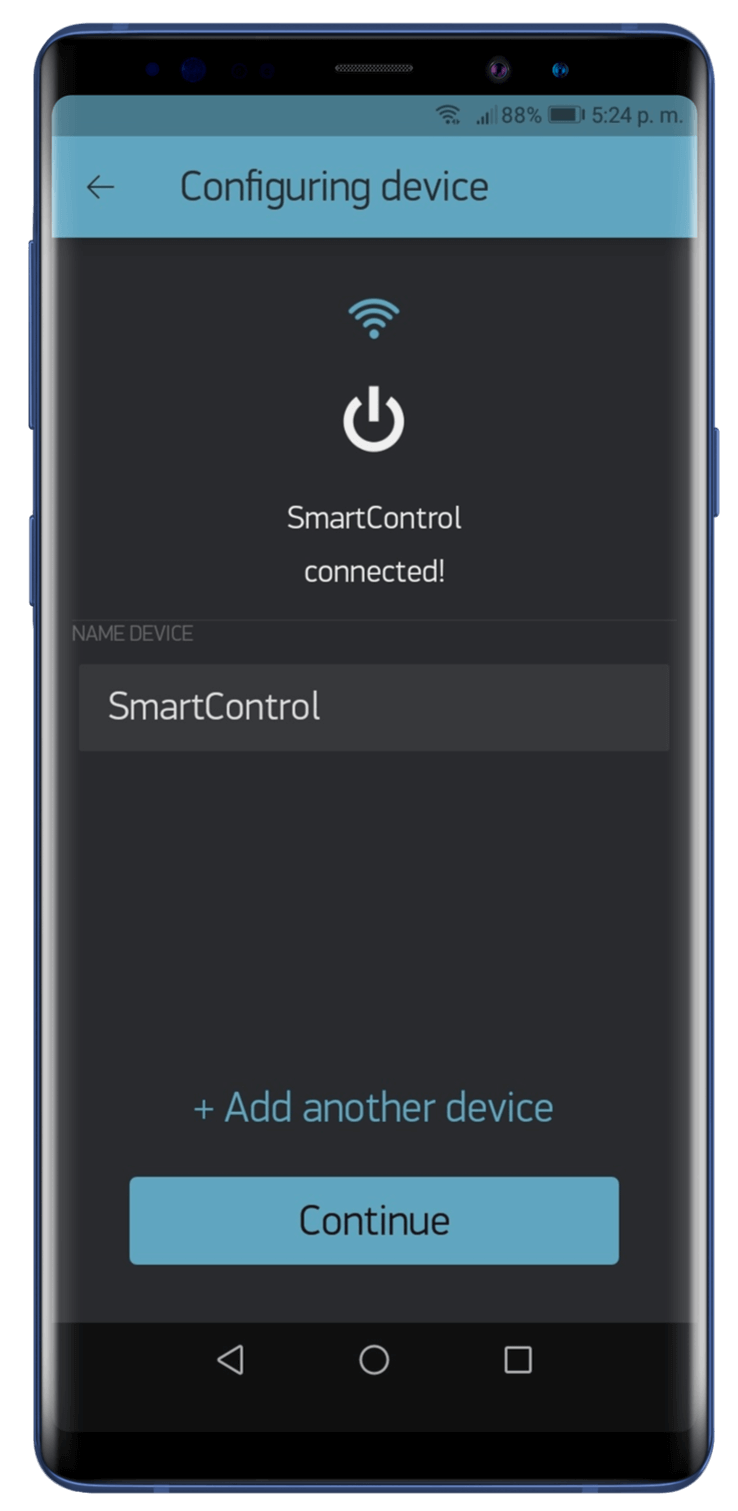
7.5. Listo! Al finalizar el proceso, se asigna un nombre al dispositivo, el cual puede modificarse posteriormente. El dispositivo se agrega automáticamente al panel! El color verde indica dispositivo ONLINE y el gris OFFLINE.
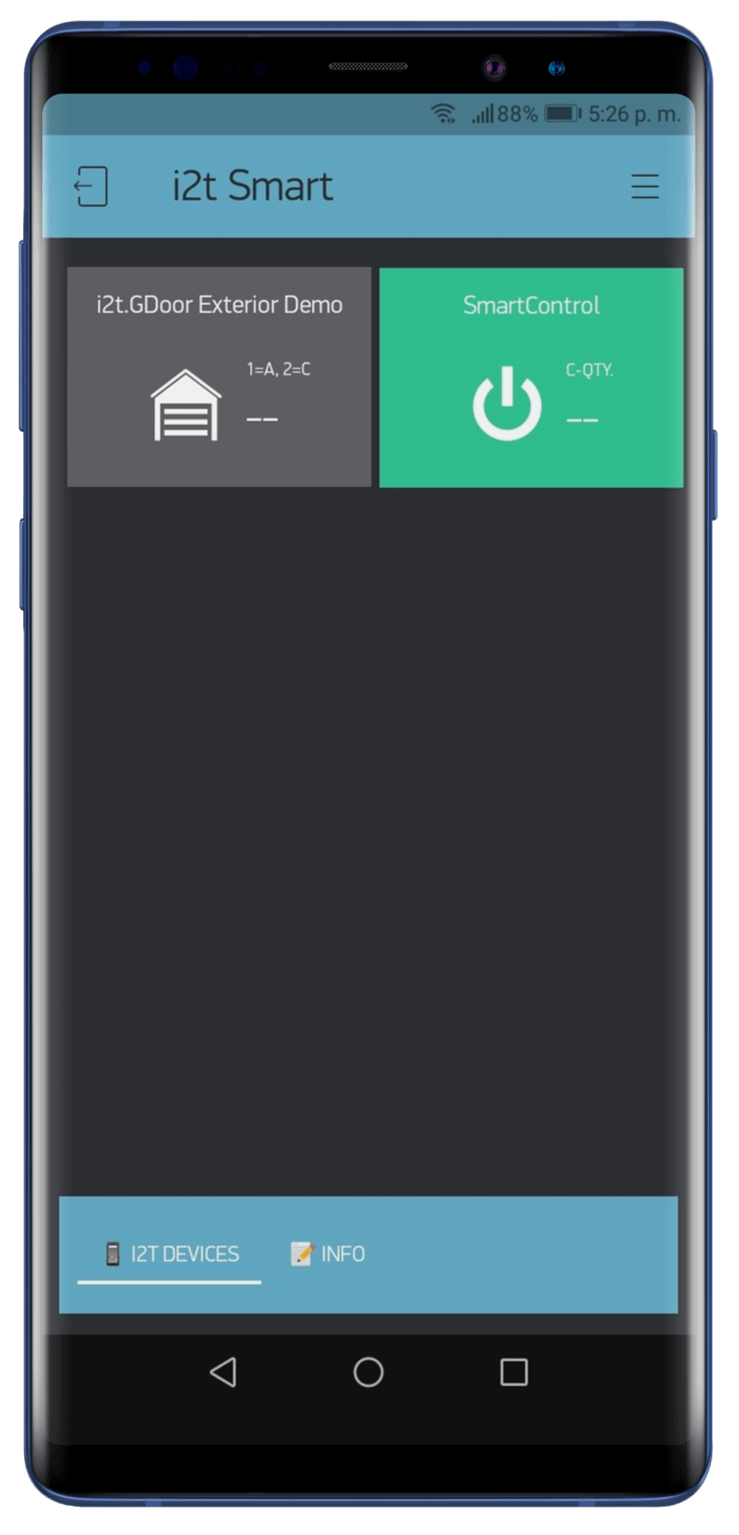
7.2. Encender el dispositivo I2T y verificar que el LED azúl esté parpadeando y presionar el botón "Ready".
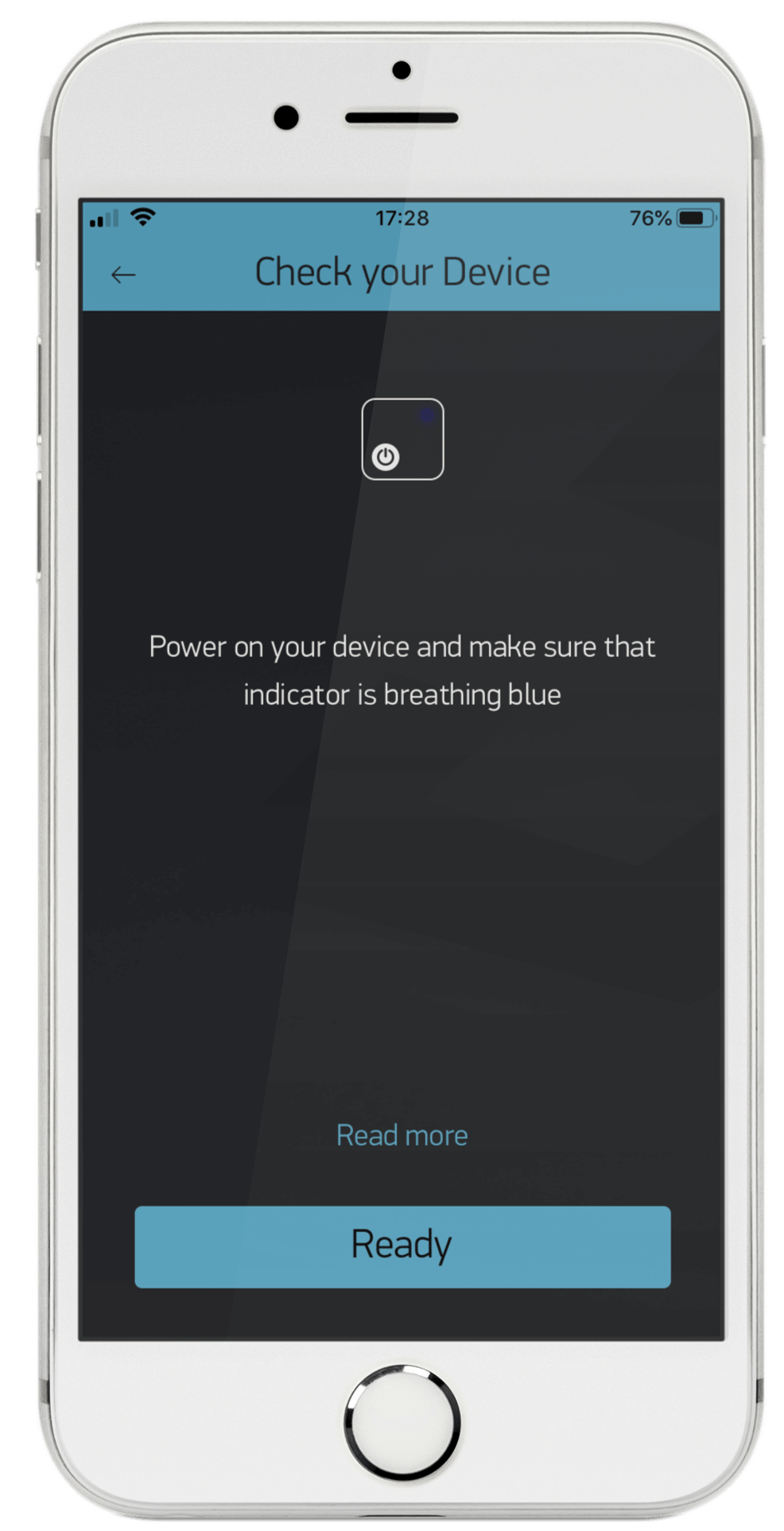
7.3. Presionar sobre el botón "Go to Setting" para ir a las Redes WiFi en tu iPhone:
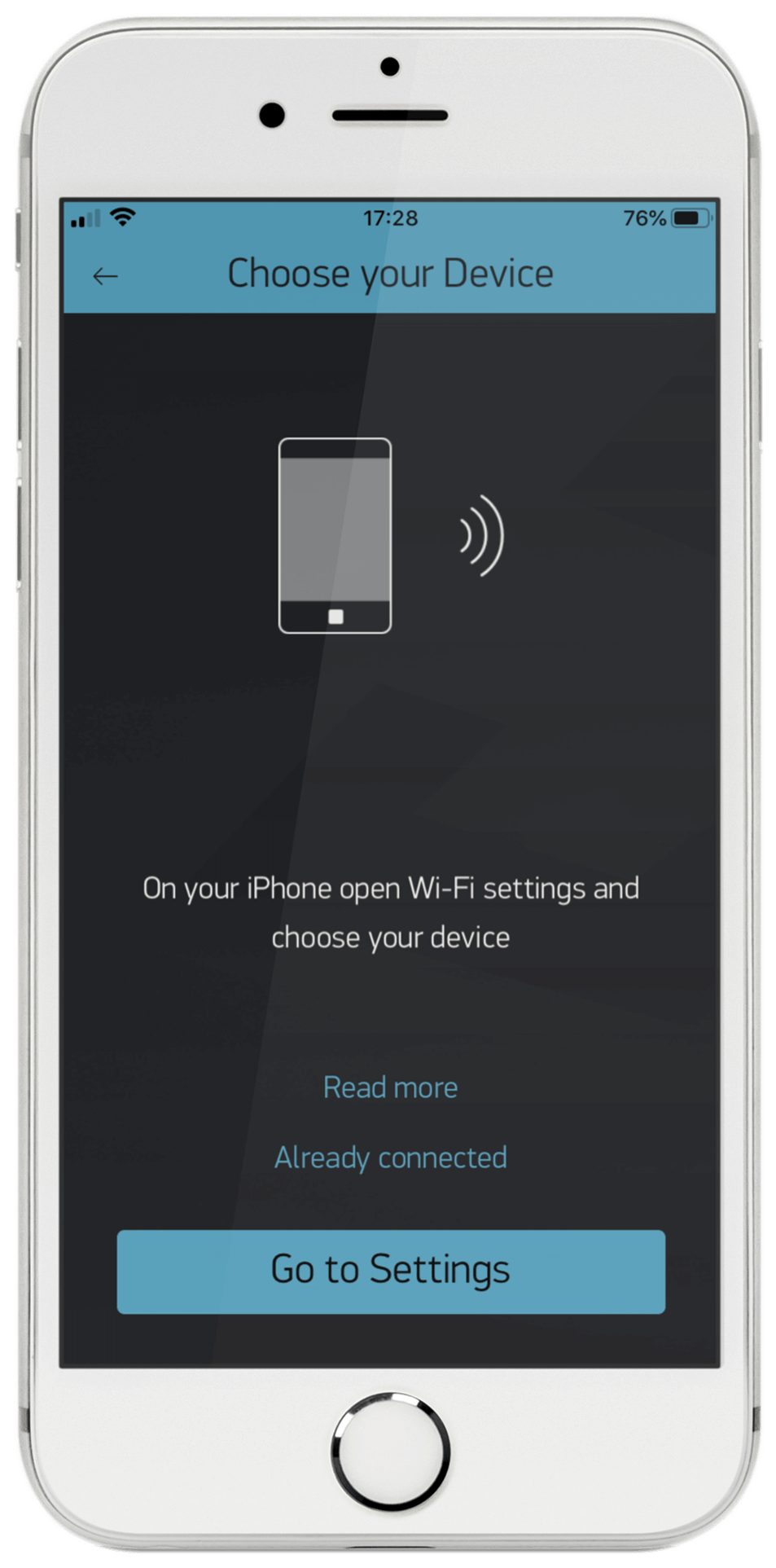
7.4. Conectarse a la red WiFi que corresponde al dispositivo I2T a configurar, el cual es similar a:
"i2t-Control /Light /Garage /Sensor /Water /Etc.."
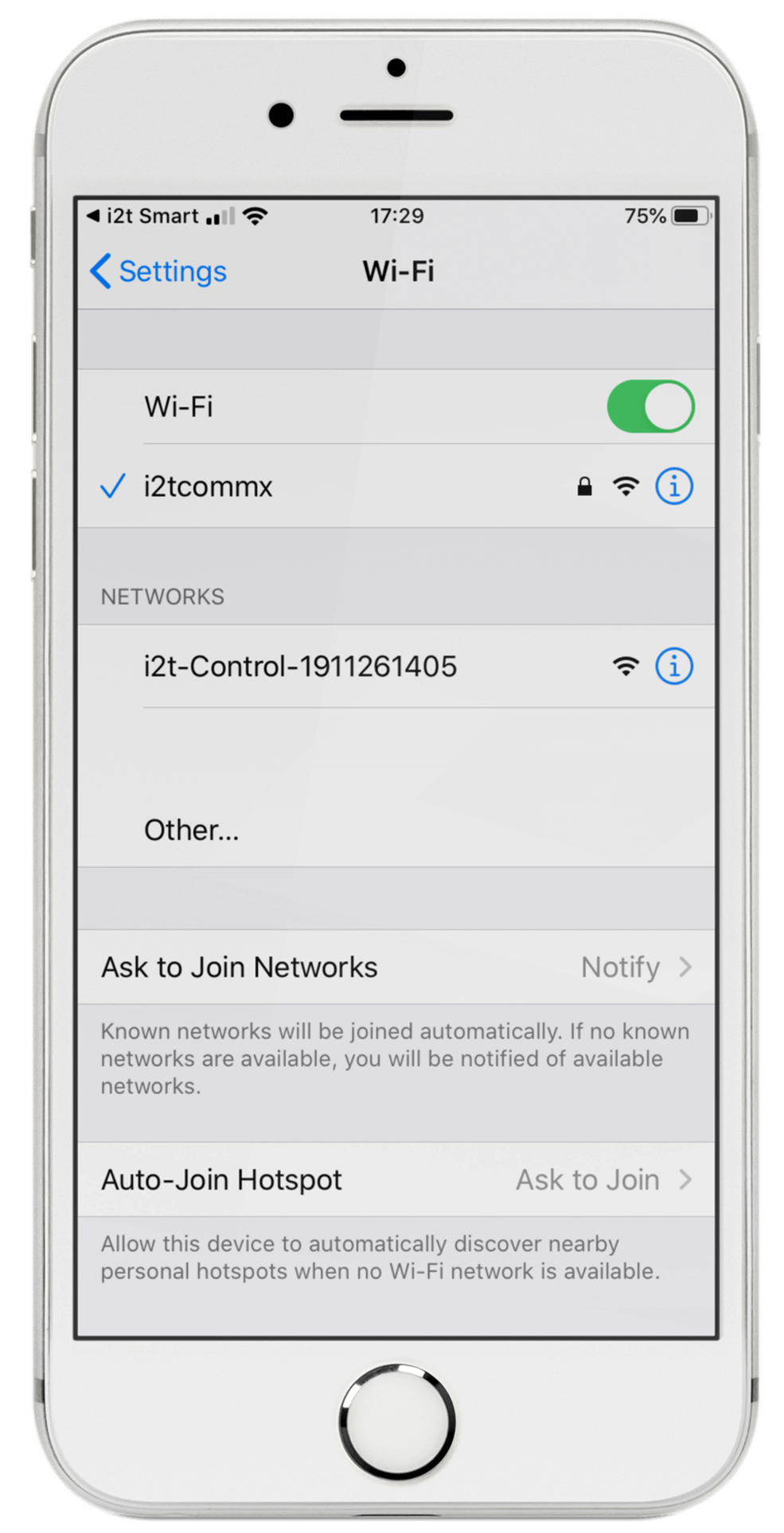
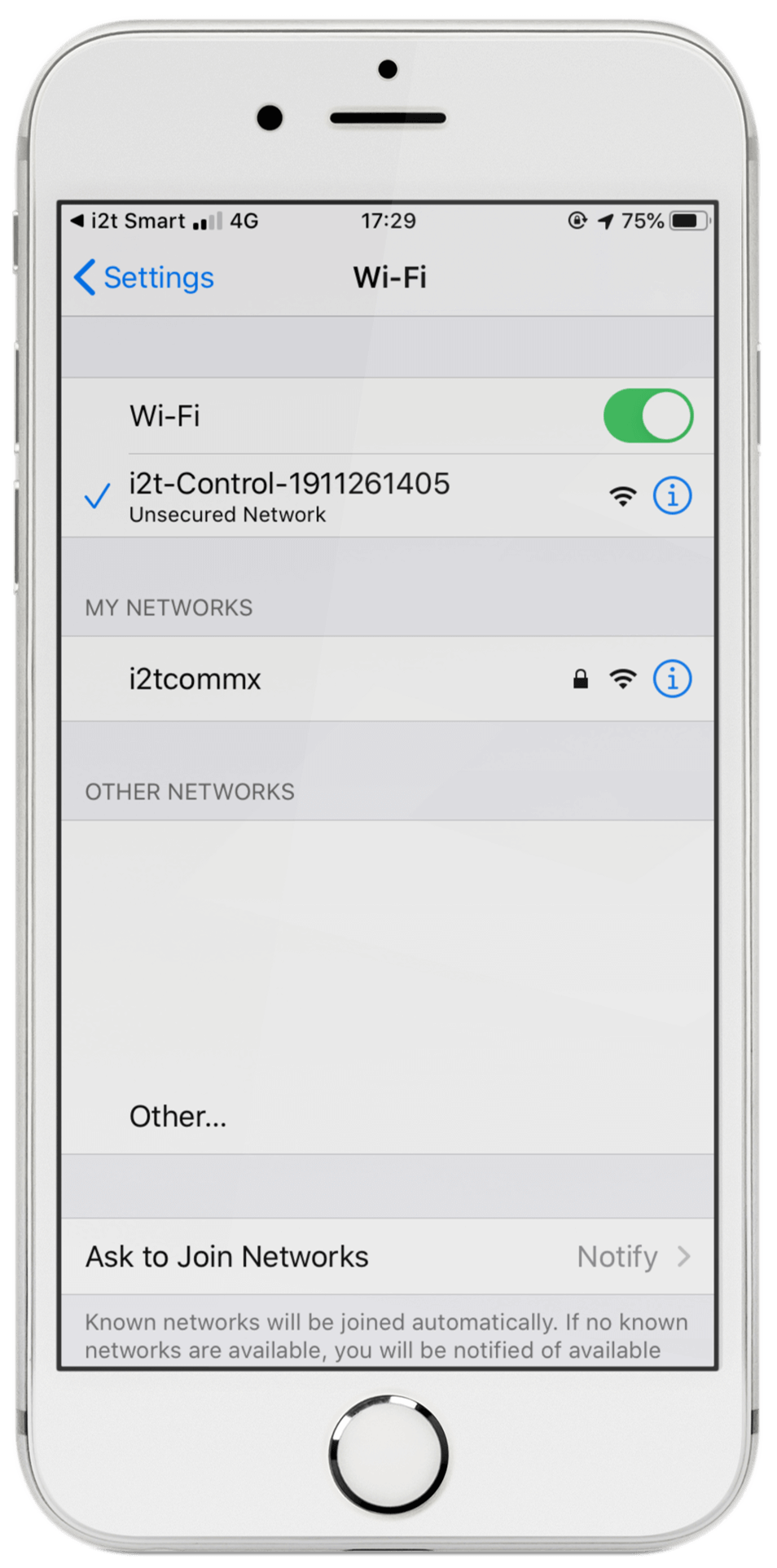
7.5. Regresar a la app "i2t Smart" y presionar el botón "Already Connected":
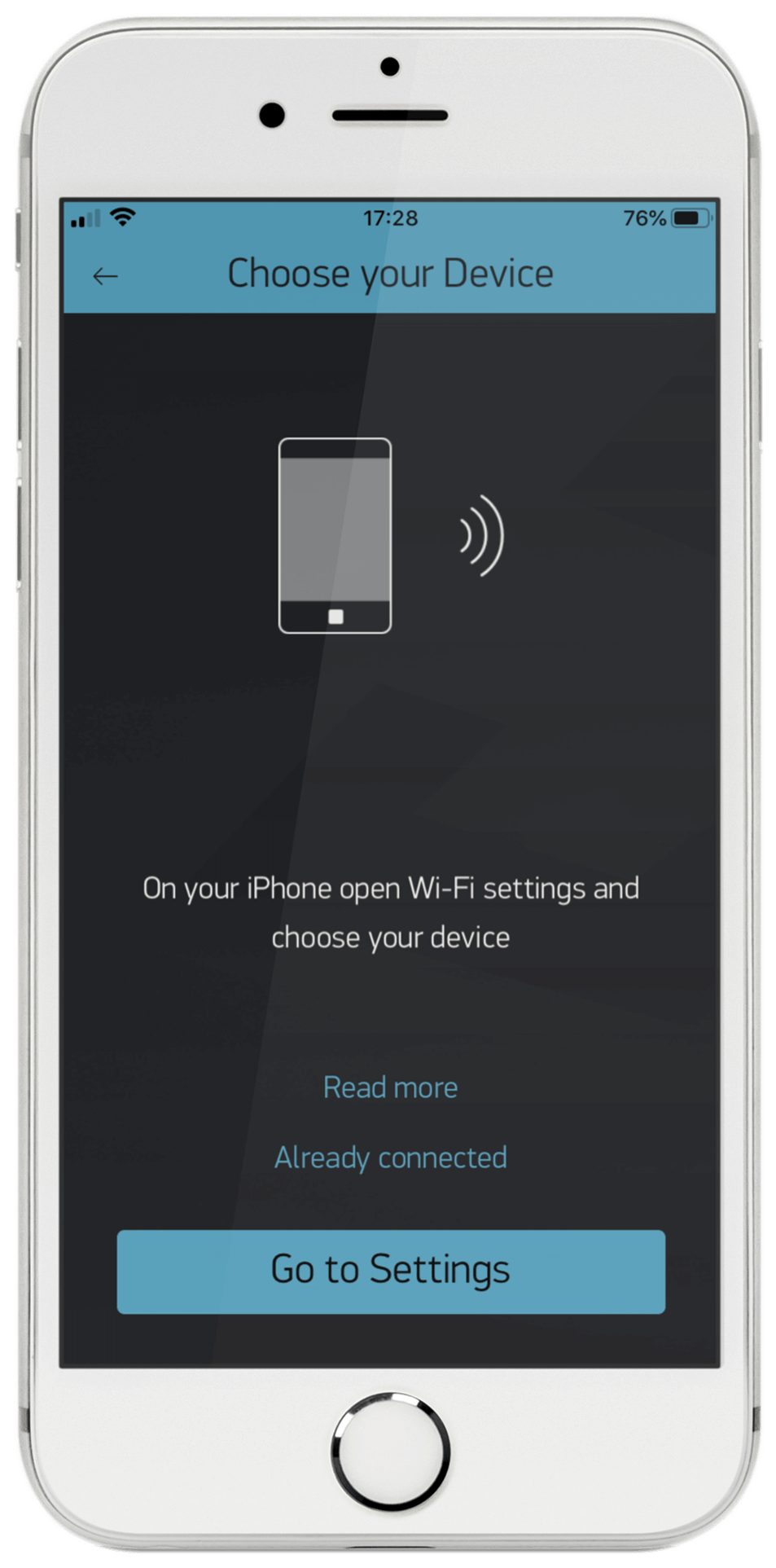
7.6. La aplicación continúa con el proceso de configuración. Se realizan 3 pasos para enlazar el dispositivo I2T al Servidor IoT
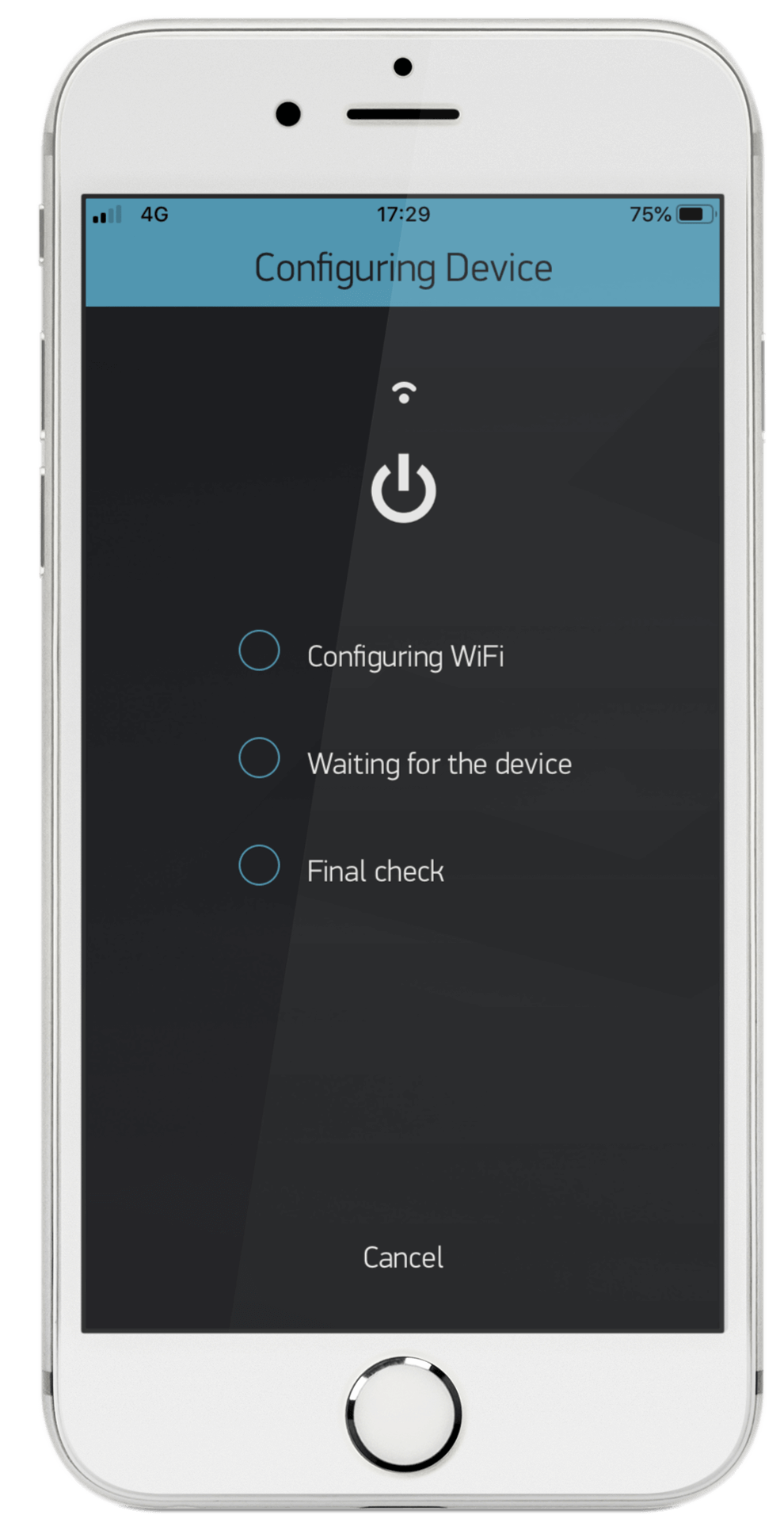
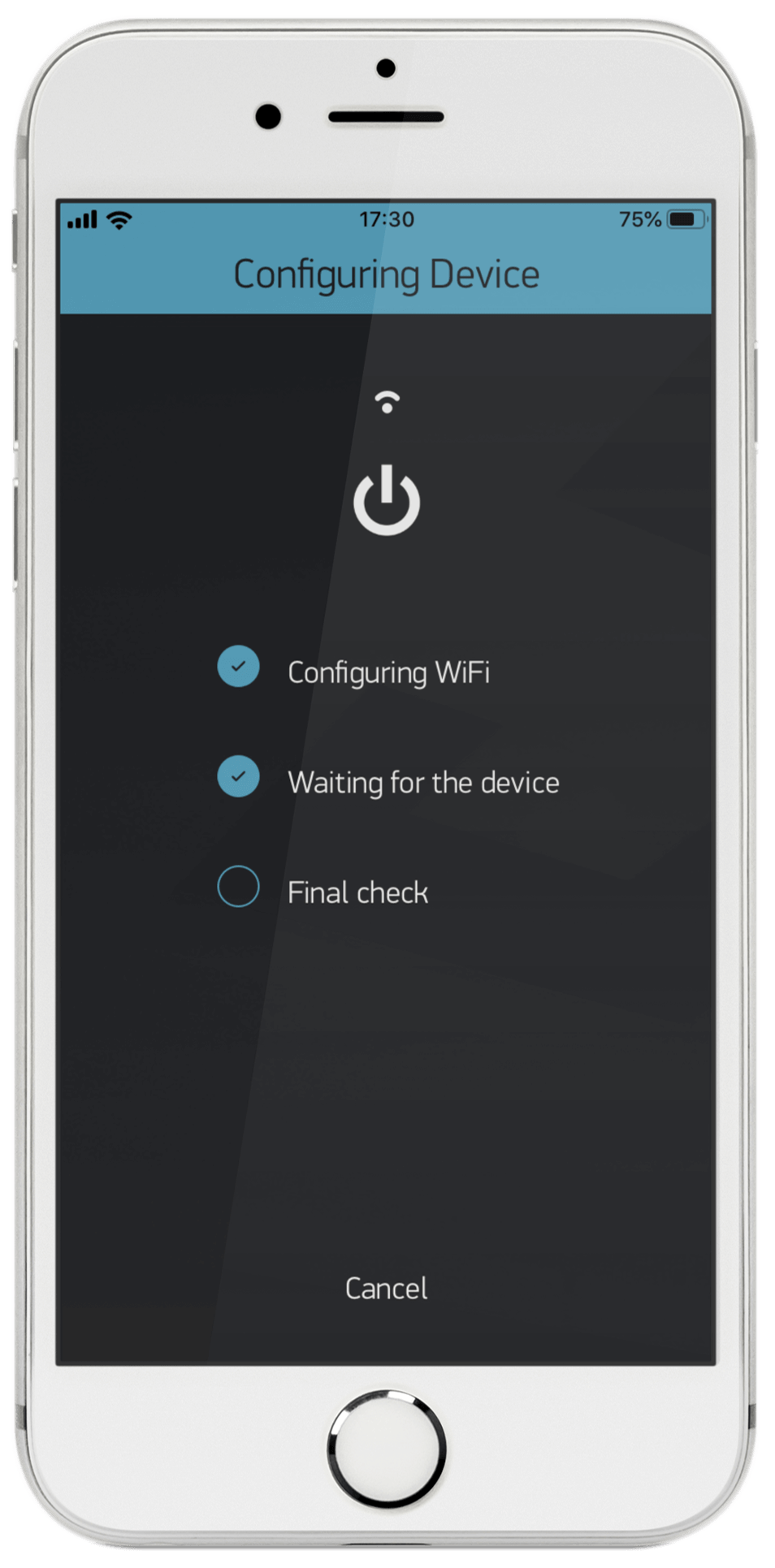
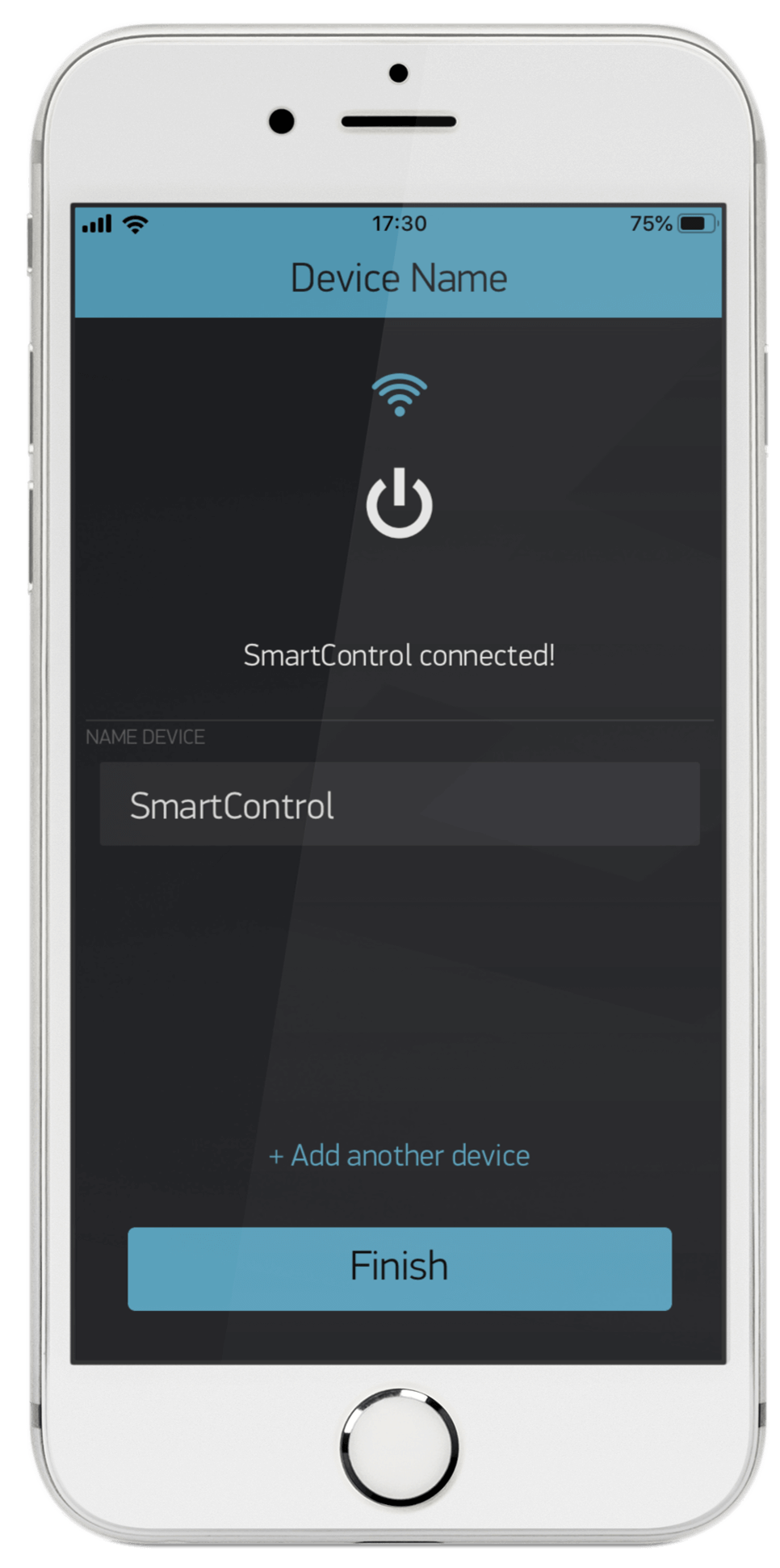
7.7. Listo! Al finalizar el proceso, se asigna un nombre al dispositivo, el cual puede modificarse posteriormente. El dispositivo se agrega automáticamente al panel! El color verde indica dispositivo ONLINE y el gris OFFLINE.
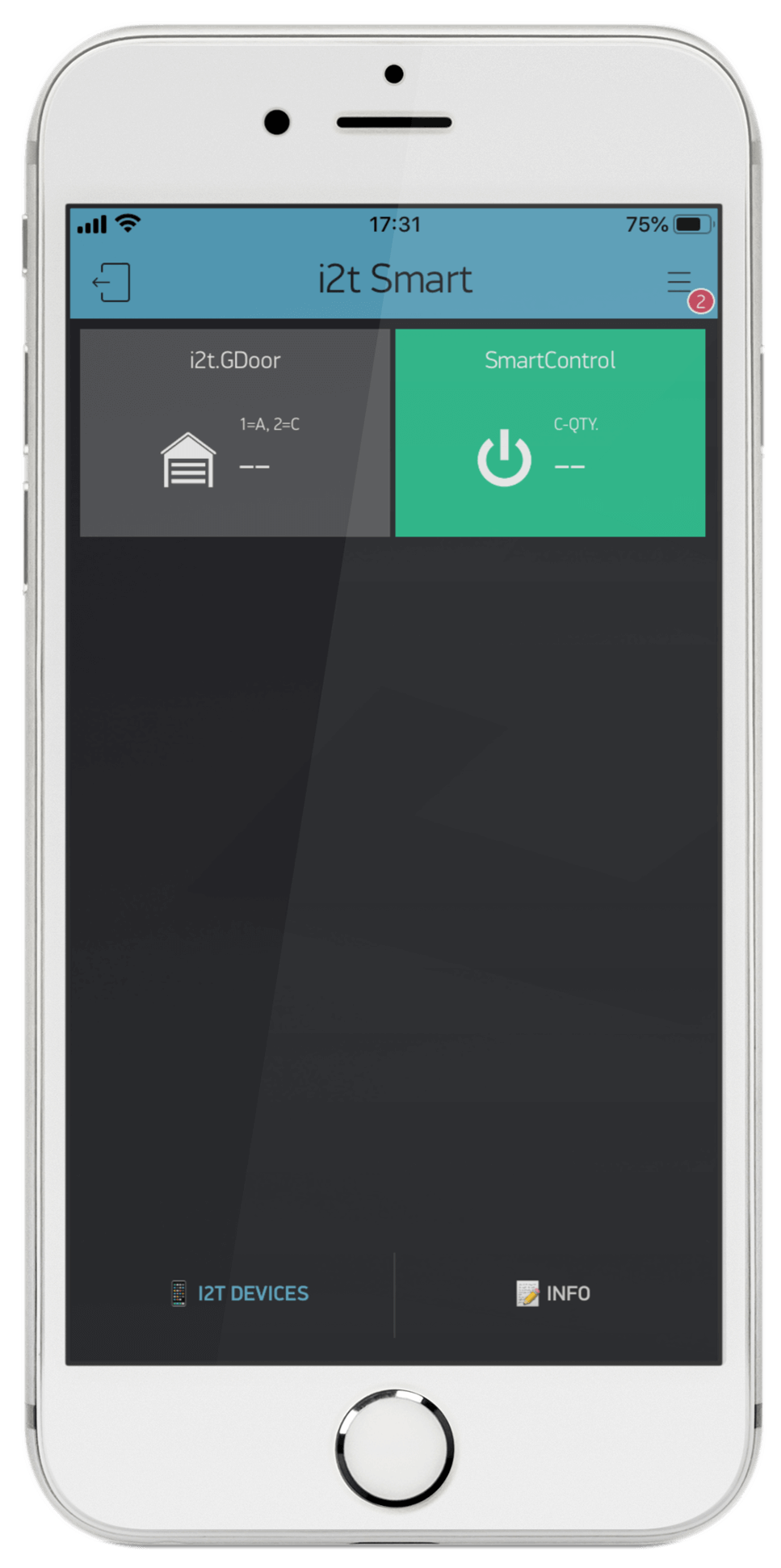
8) Cerrar y Abrir app
8.1. La primera vez que se agrega cualquier dispositivo I2T es indispensable CERRAR la aplicación y volver abrirla para continuar con las pruebas.